Современные телевизоры на Android TV очень функциональные. Они позволяют выходить в интернет и потреблять контент через привычные приложения вроде YouTube или онлайн-кинотеатры. Однако пользоваться ими с пульта крайне неудобно. Нужно потратить немало времени на поиск нужного ролика или фильма, а скачать кино на ТВ и вовсе бывает невозможно из-за слишком скромного объема памяти. Поэтому гораздо удобнее искать контент на мобильном устройстве, а затем смотреть видео с телефона на телевизоре.
5 способов просмотра видео с телефона на ТВ
Как с телефона выводить видео на телевизор
Самый простой способ транслировать видео с телефона на телевизор — функция Chromecast. Ее поддерживают почти все мобильные устройства и ТВ, однако для ее применения на практике необходимо соблюсти три условия:
- смартфон и телевизор должны быть подключены к одному маршрутизатору;
- технологию Chromecast должно поддерживать не только устройство, но и приложение, через которое вы планируете смотреть видео с телефона на телевизоре;
- приложение для просмотра должно быть установлено как на смартфоне, так и на телевизоре.
Теперь непосредственно о том, как вывести видео с телефона на телевизор. Допустим, вы скачали фильм на мобильное устройство и хотите посмотреть его на большом экране. Для этого понадобится:
Кнопка находится в верхнем углу плеера
Здесь появится модель вашего телевизора
Так выглядит окно управления воспроизведением на ТВ
Важное уточнение: чтобы смотреть кино с телефона на телевизоре, ТВ должен поддерживать все необходимые кодеки. В противном случае трансляция будет невозможна.
Кнопка Chromecast есть почти во всех приложениях стриминговых платформ
Еще проще подключить телефон к телевизору для просмотра фильмов или других видео через приложение стриминговой платформы, будь то условный YouTube или Кинопоиск, где тоже есть поддержка Chromecast. Онлайн-контент гарантирует полную совместимость, а потому проблем с воспроизведением возникнуть не должно.
Трансляция экрана телефона на телевизор
Если посмотреть фильм или короткий ролик предыдущим способом не удалось, можно воспользоваться полноценной трансляцией экрана Андроид на телевизор посредством технологии Miracast. В данном случае на ТВ будет отображаться не только видео, но и интерфейс мобильного устройства. Для этого может использоваться любое приложение, но по аналогии с Chromecast к одному маршрутизатору должен быть подключен как смартфон, так и телевизор.
Чтобы транслировать экран телефона на телевизор, выполните следующие шаги:
Так включается трансляция всего экрана
Если телефон не видит телевизор для трансляции, запустите на ТВ приложение Miracast или активируйте одноименную функцию в настройках. Также учтите, что при использовании такого способа передачи картинки возможно отставание звука из-за низкой скорости интернета.
Как посмотреть видео с телефона на телевизоре
Помимо Chromecast и Miracast существуют проводные способы соединения двух устройств. При желании вы можете смотреть видео с телефона на телевизоре через USB, подключив Android по кабелю. Для этого на мобильном устройстве нужно обязательно разрешить передачу данных через всплывающее окно.
По умолчанию передача данных запрещена
Далее останется лишь открыть загруженное на Android видео через меню телевизора, где должно отобразиться подключенное устройство. Но, к сожалению, у многих людей телевизор не видит телефон через USB. В этом выражается проблема совмести двух устройств, которую не получится решить напрямую.
Как передать видео с телефона на телевизор
Если ТВ не видит Андроид, попробуйте передать видео с телефона на телевизор. Для этого вам понадобится флешка или MicroSD-карта. В первом случае накопитель должен иметь совместимый со смартфоном порт USB-C (на старых моделях — Micro-USB), а во втором у вас должен быть переходник для карты памяти.
Когда видео будет загружено на внешний накопитель, подключите MicroSD-карту или флешку к телевизору через USB. Как и в случае прямого подключения телефона, на ТВ появится меню, с помощью которого вы сможете выбрать нужный файл для воспроизведения.
Подключение телефона к телевизору через HDMI
Заключительный вариант просмотра видео с телефона на ТВ предполагает использование кабеля HDMI со штекером для мобильного устройства. По аналогии с беспроводной технологией Miracast на телевизор будет транслироваться весь интерфейс Android.
Также, прежде чем покупать кабель, проверьте совместимость телефона с HDMI. В этом вам поможет приложение MHL Checker. Запустите его и нажмите кнопку «Check».
Вывод изображения по HDMI поддерживают далеко не все смартфоны
Если на экране появится крестик — значит, телефон не поддерживает HDMI, и покупать кабель в таком случае бессмысленно. При наличии галочки смело берите провод и подключайте Андроид к ТВ. А в конце останется только выбрать задействованный порт HDMI в настройках телевизора.
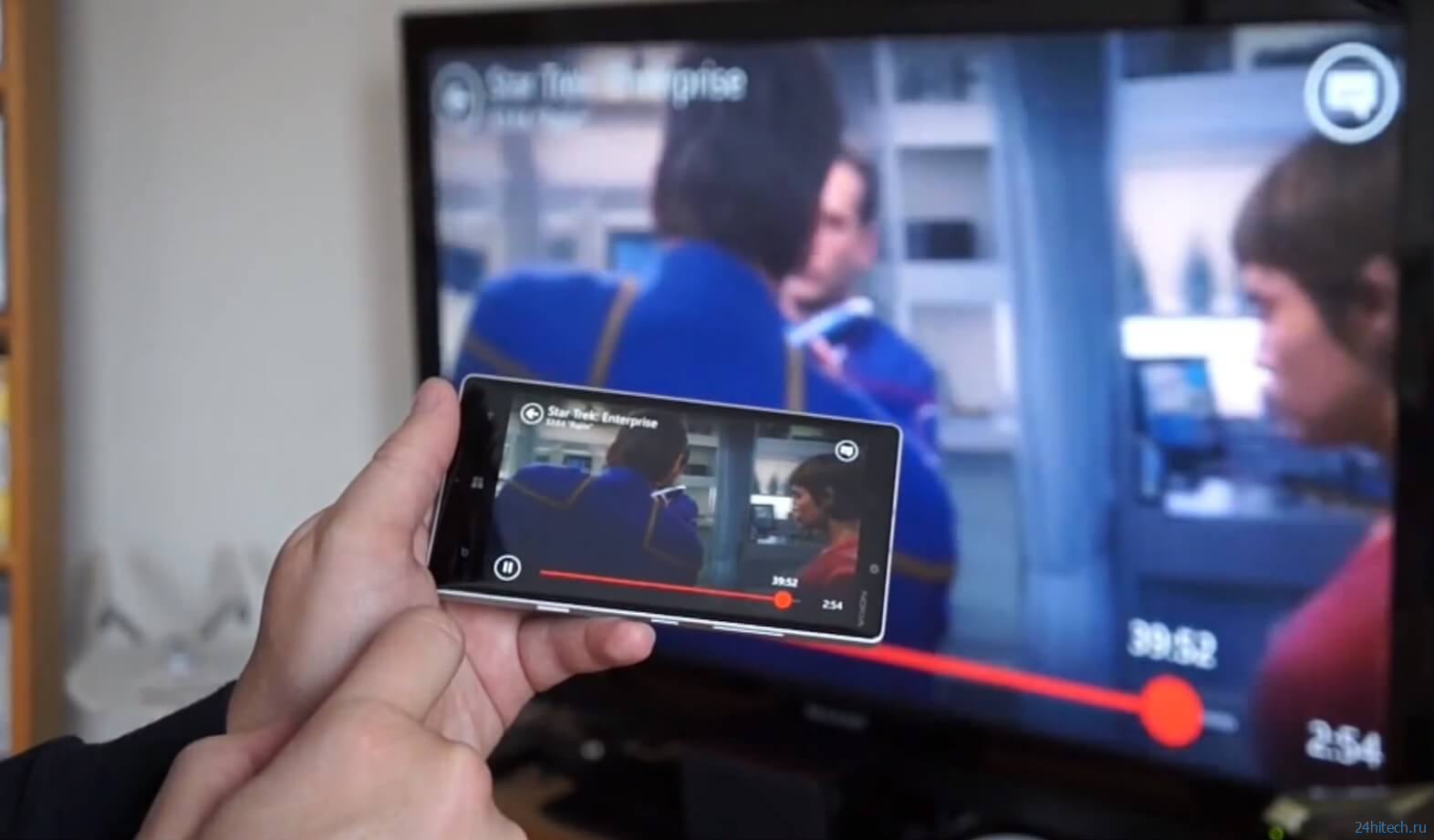
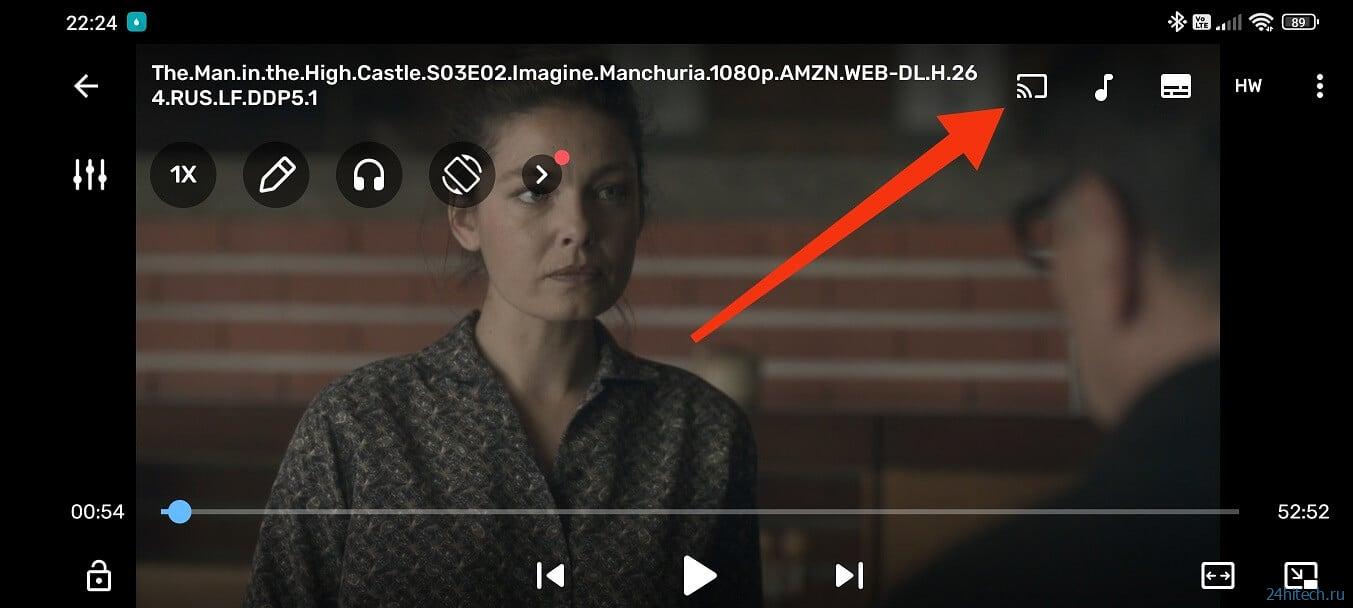
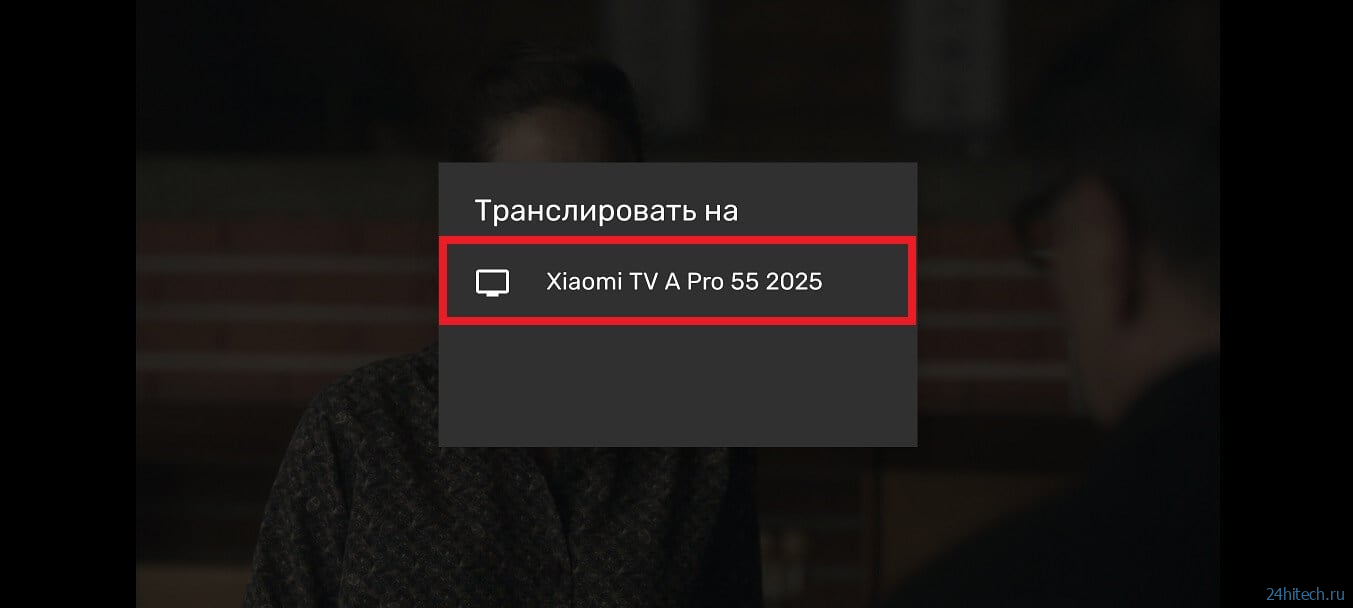
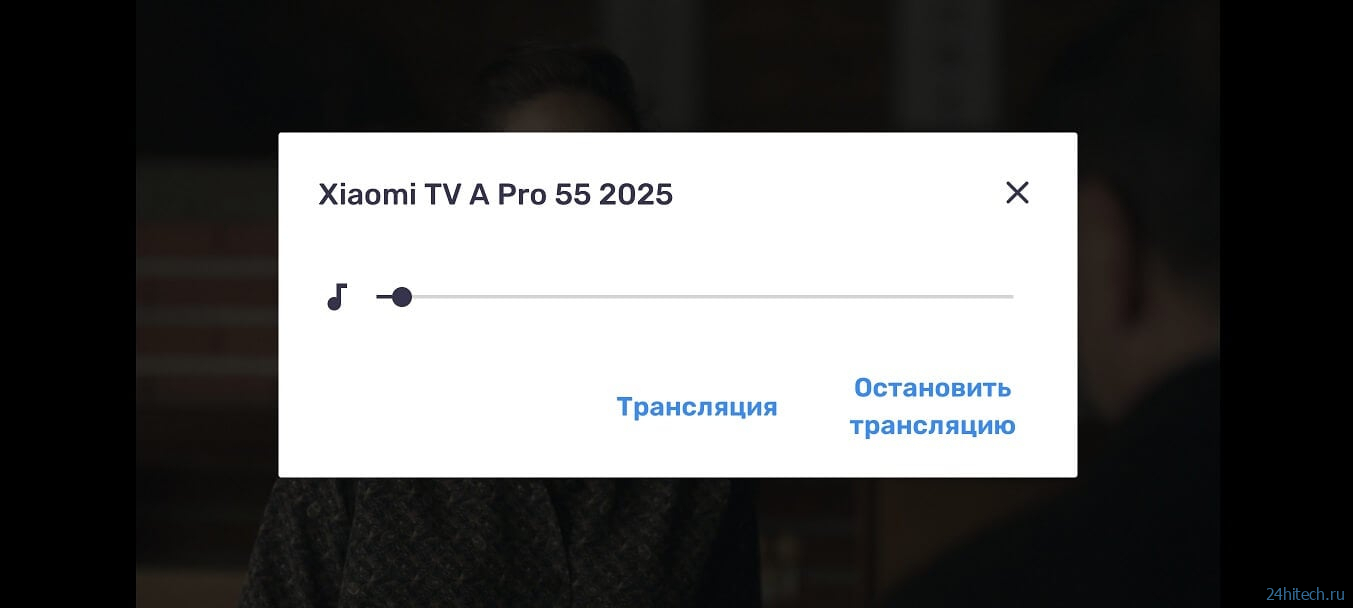
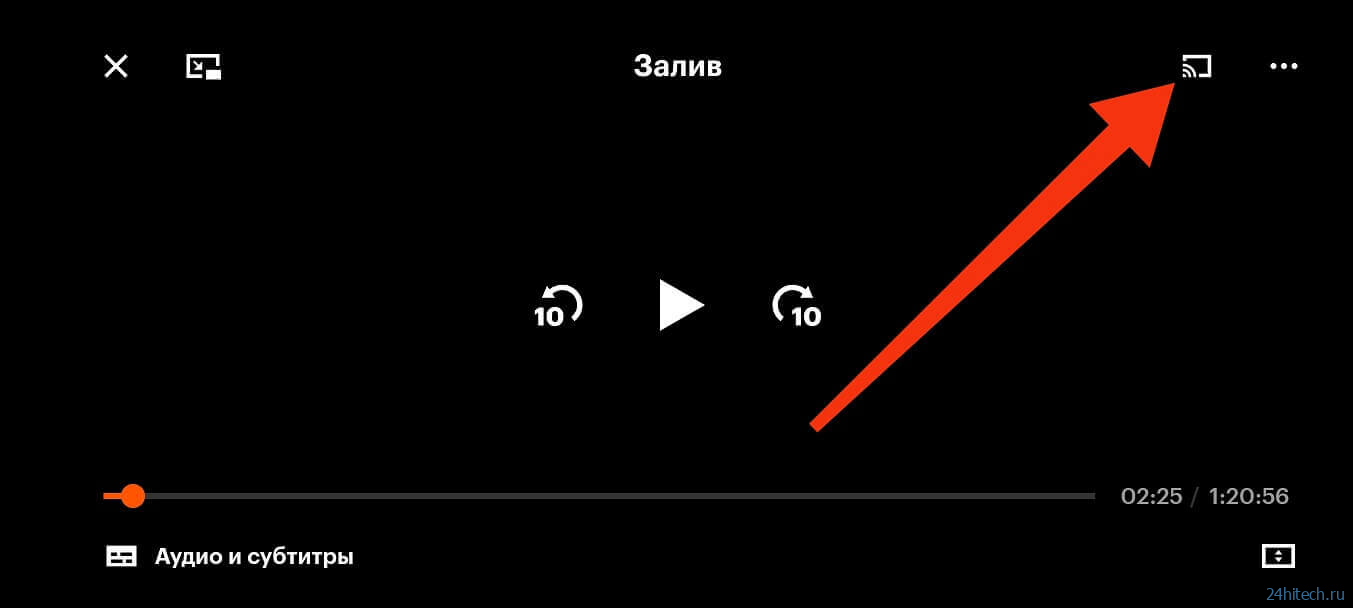
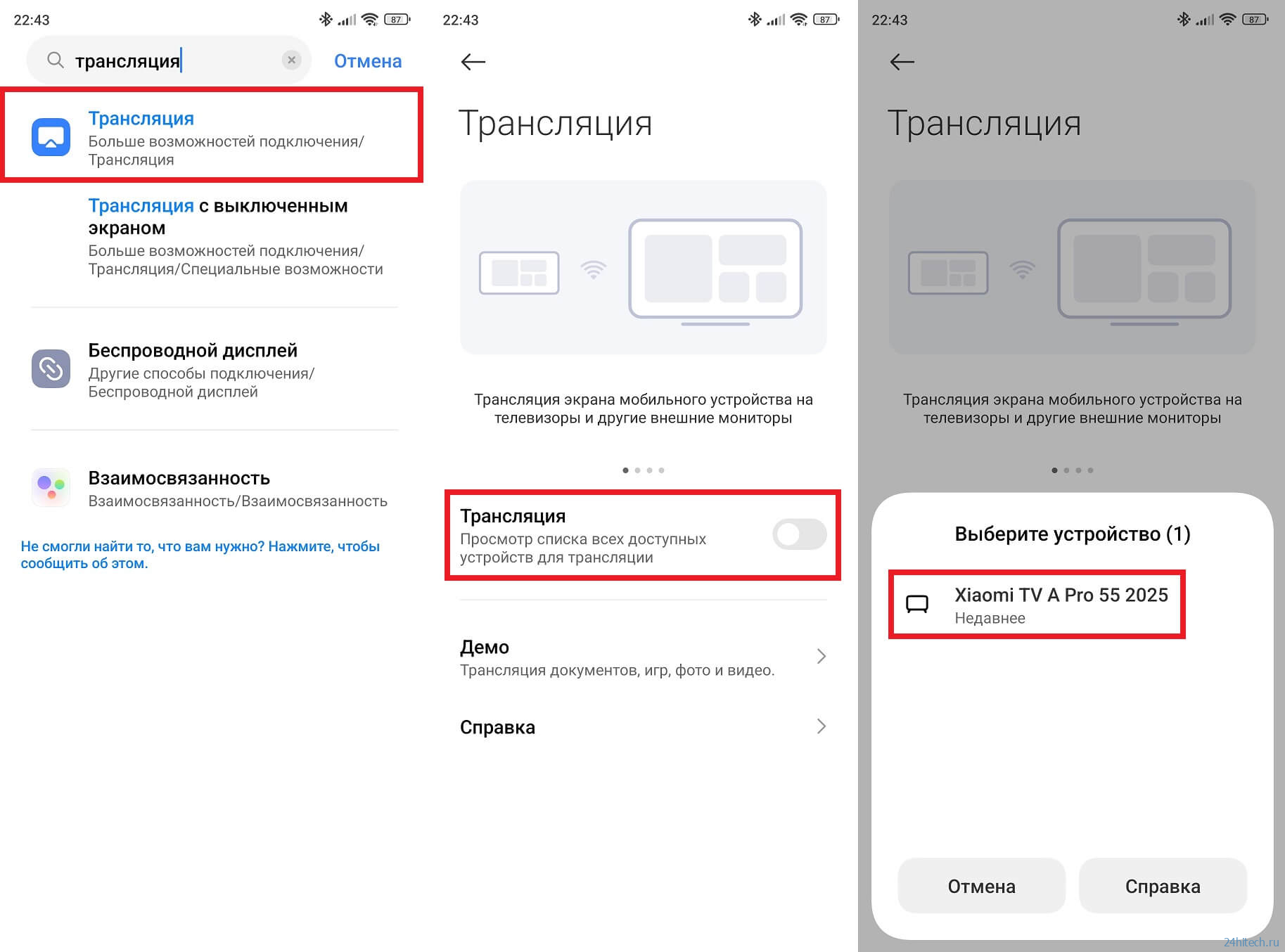
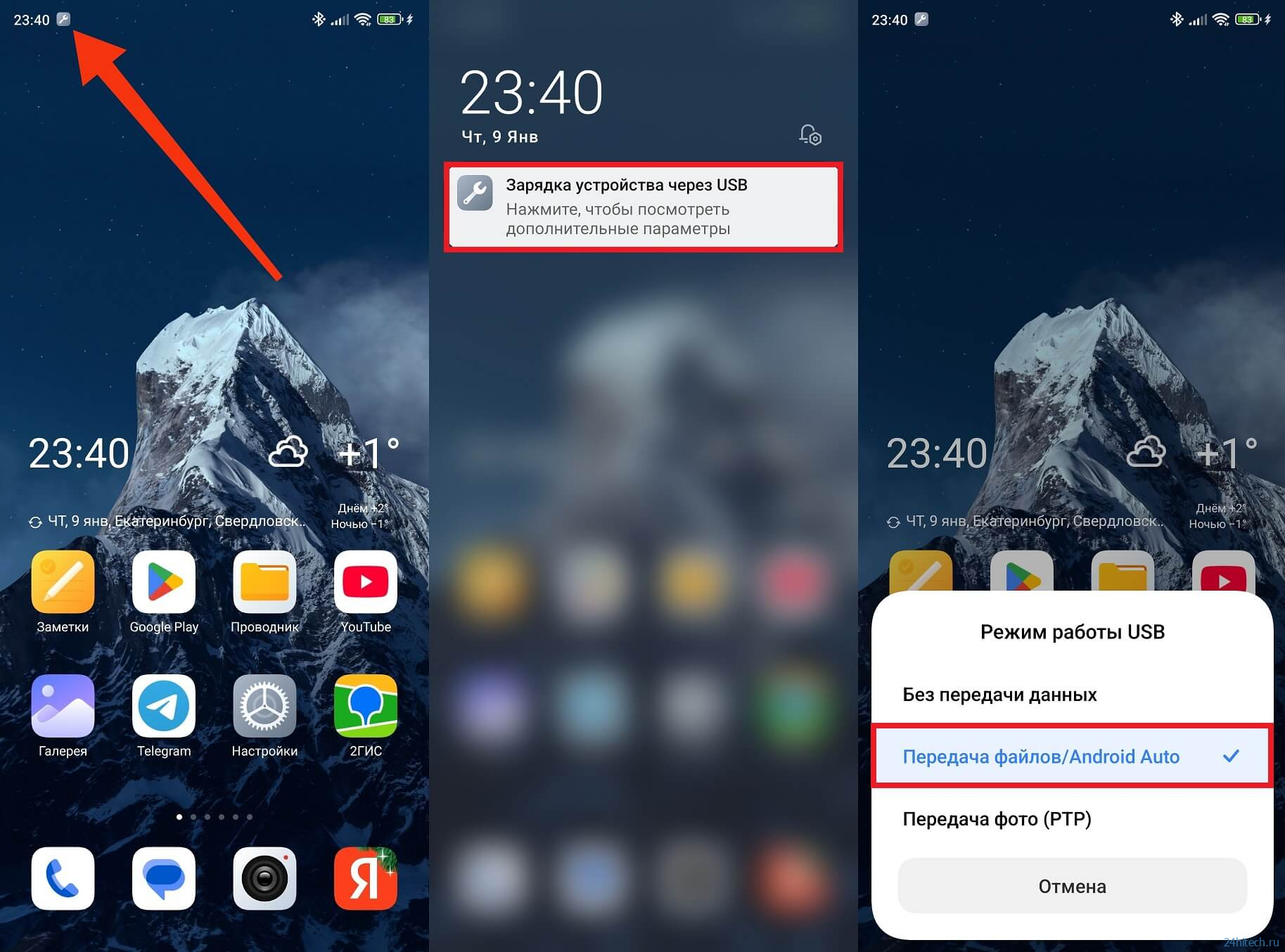
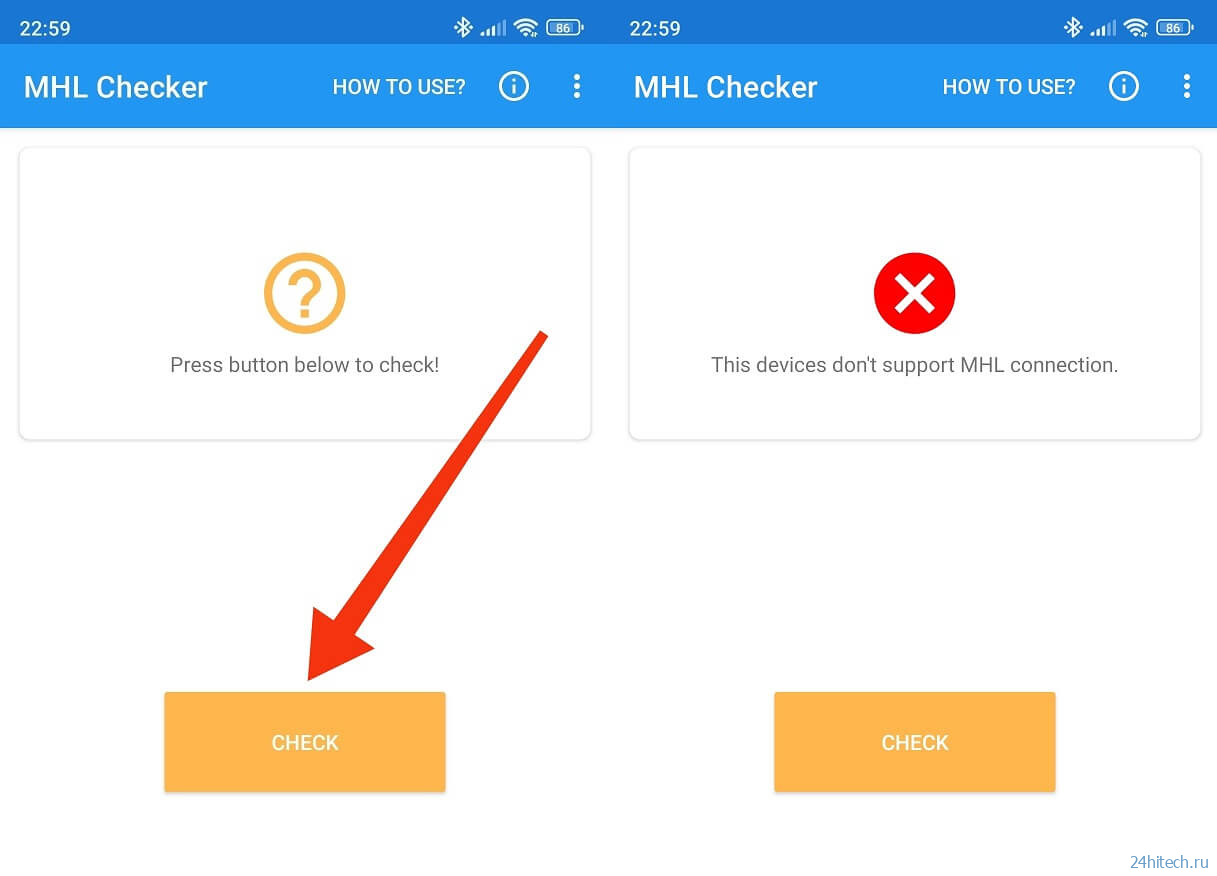


Нет комментарий